今天小编为大家带来的是时光序新建备忘录教程,想知道怎么做的小伙伴来看看接下来的这篇文章吧,相信一定会帮到你们的。 时光序怎么新建备忘录?时光序新建备忘录教程 1、首先在
今天小编为大家带来的是时光序新建备忘录教程,想知道怎么做的小伙伴来看看接下来的这篇文章吧,相信一定会帮到你们的。
时光序怎么新建备忘录?时光序新建备忘录教程
1、首先在【应用】界面,点击【备忘录】进入新页面。
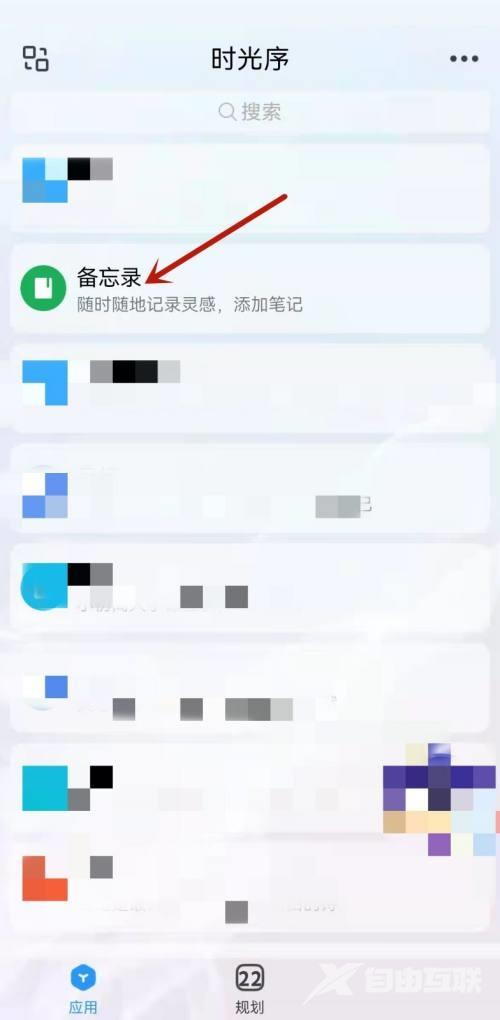
2、然后点击右下方红箭头所指的【+】进入新页面。
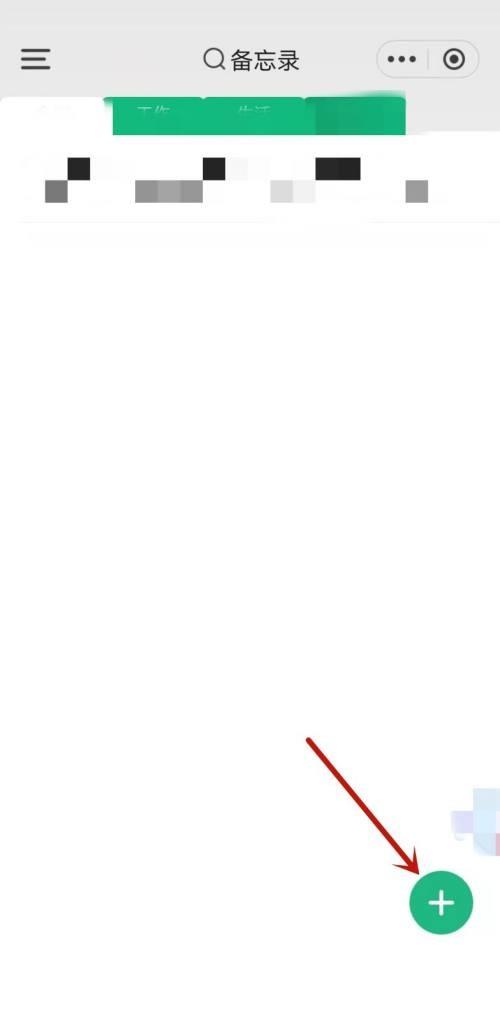
3、最后编辑备忘录的标题和内容,然后点击【完成】,即可建立新备忘录。
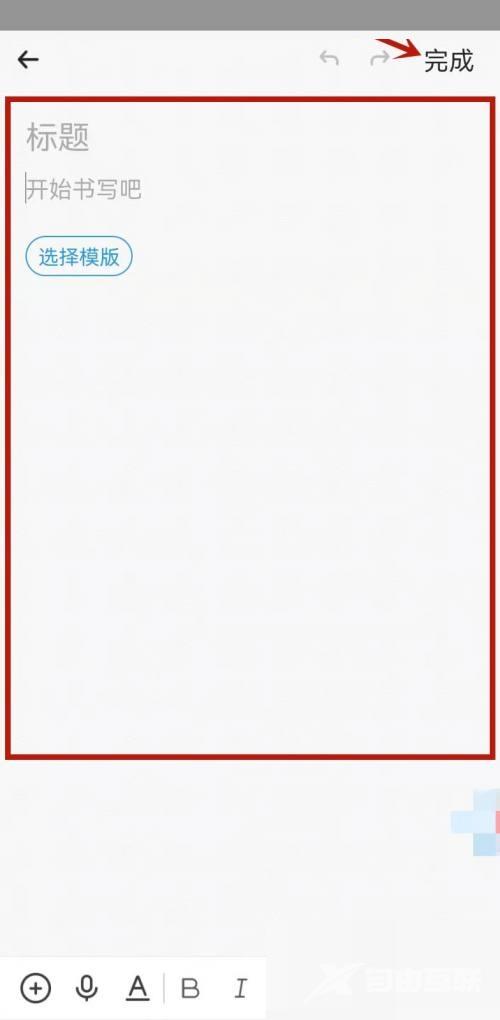
以上这篇文章就是时光序新建备忘录教程,更多教程尽在自由互联。
